時間:2017-07-04 來源:互聯網 瀏覽量:
今天給大家帶來Windows7係統怎樣取消U盤自動運行功能,Windows7係統取消U盤自動運行功能方法有哪些,讓您輕鬆解決問題。
Windows7係統如何取消U盤自動運行功能 Windows7係統取消U盤自動運行功能方法教程。在電腦使用過程中,U盤是經常使用的數據傳播工具,而WIN7係統時,移動硬盤插入電腦會彈出自動運行的提示框。雖然這樣很方便,但是也是最容易產生病毒和木馬方式,如果我們開啟了自動運行功能時,已經增加電腦中毒的幾率。本次小編就如大家演示Windows7係統如何取消U盤自動運行功能,我們也可以試試。

步驟:
1、在“開始”菜單的搜索框輸入“運行”並按下“回車鍵”或者,同時在鍵盤上按下Win+R鍵,調出“運行”對話框,輸入gpedit.msc,打開“本地組策略編輯器”。

2、在“本地組策略編輯器”窗口,我們依此路徑“計算機配置”-“管理模板”-“Windows組件”,點擊“Windows組件”,並在右側界麵找到“自動播放策略”。
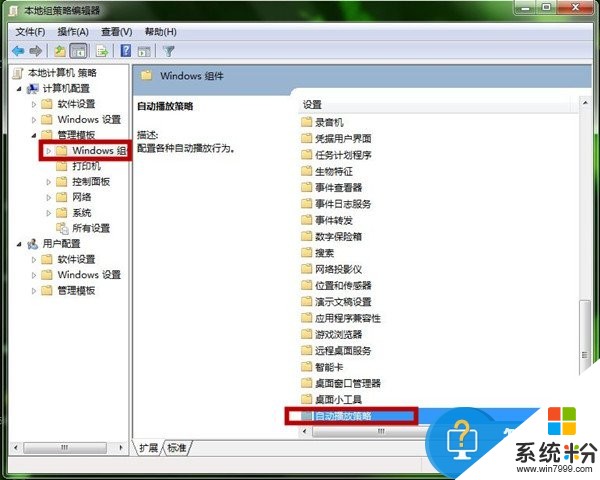
3、雙擊“自動播放策略”,並在其右側界麵雙擊“關閉自動播放”。
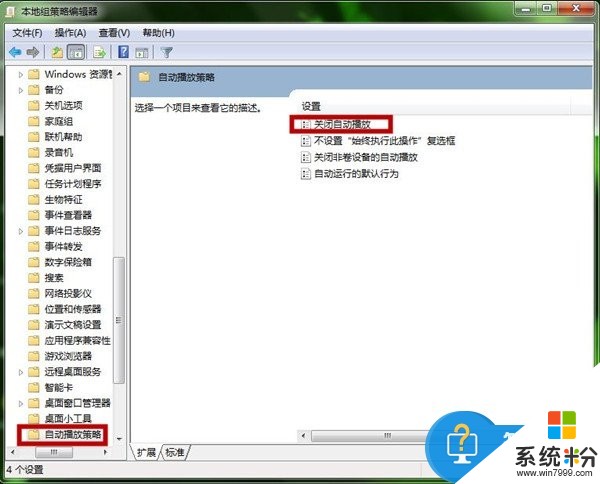
4、 在彈出的窗口中,勾選“已啟用”,並在“關閉自動播放”選項中選擇“所有驅動器”。然後,點擊“確定”。U盤以後就無法自動播放了。
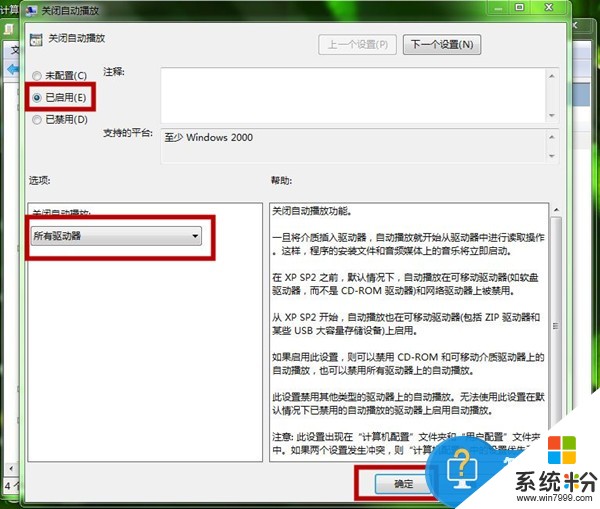
後記:
在實際的使用U盤過程中,我們除了要“關閉自動播放”,小編建議大家開啟前,都需要把U盤殺毒一遍,確保U盤的安全,才能更好保護電腦的安全。
以上就是Windows7係統怎樣取消U盤自動運行功能,Windows7係統取消U盤自動運行功能方法有哪些教程,希望本文中能幫您解決問題。